 |
Странности работы в 3ds max
|
|
|
|
Этот этап немного странноват (или, может, выглядит не очень профессионально), перетерпите его со мной. Начнём с настройки вида из окна проекции, сделав его как на рисунке. Далее, добавим модификатор Edit Poly, и после этого перейдём в режим работы с вершинами, выберем вершину, находящуюся внизу посередине. Затем нажмите (и продолжайте удерживать) клавишу Ctrl и кликните иконку режима работы Polygon - и 3ds max сам выделит только центральный полигон.

25. Закрываем дыры в бокале
Теперь, когда полигон снизу выделен, нажмите кнопку Grow (Разростание выделения) (или нажмите Ctrl+PageUp) несколько раз, пока выделение не расширится до границ, показанных на изображении ниже. Теперь удалите все выделенные полигоны, оставив открытой границу (border), кликните по ней правой кнопкой мыши, и выберите Cap. Наконец, добавьте модификатор Turbosmooth с 2 итерациями.
К сведению: на тот случай, если вы недоумеваете, для чего же это всё нам понадобилось, сообщаю, что теперь наш бокал стал физически правильным объектом. Если бы вы пропустили шаг 24, то свет, проходящий через стекло, преломлялся бы очень странным образом, и на рендере это выглядело бы совсем неправильно. По-другому ситуацию можно было бы исправить, начертив линией весь стеклянный бокал целиком, включая внутреннюю часть, но этот способ сложноват, особенно, если у вас нет навыков работы со сплайнами, ведь стекло в бокале должно быть одинаковой толщины.

26. Моделирование 3D жидкости
Теперь примените ту же технику (создайте сплайн, добавьте модификатор Lathe, Edit Poly для создания фасок рёбрам и Turbosmooth) для создания жидкости. Убедитесь, что жидкость располагается в центре бокала, увеличьте её масштаб до соприкосновения со стеклом, как показано на рисунке.
|
|
|
Совет: на моей картинке стеклу присвоен материал по умолчанию, но вы можете смотреть сквозь него, включив опцию See through - для этого нажмите Alt + X при выделенном объекте.

27. 3D модель кресла
Этот этап будет немного странно объяснять шаг за шагом, поскольку на самом деле всё это - лишь очень простое органическое 3D моделирование. Если бы я сказал "Примените операцию Extrude к тому полигону на 30 см" и т.д. и т.п., я бы очень ограничил ваши возможности поэкспериментировать с объектами самому. Для создания 3д модели кресла я применил очень, очень простую технику моделирования - обычное экструдирование полигонов, переместил, отмасштабировал вершины в нужных местах. Единственная хитрость заключается в том, что после добавления первого модификатора Turbosmooth, нужно преобразовать модель в Editaple Poly, чтоб у вас было больше вершин для работы. Это придаст креслу более естественный вид. После того как будете довольны формой модели кресла, добавьте последний модификатор Turbosmooth.
Совет: Дайте волю своему креативу! Ваша 3д модель кресла не обязана быть в точности такой, как у меня. Разыщите для себя справочные изображения, чтобы зарядиться вдохновением...
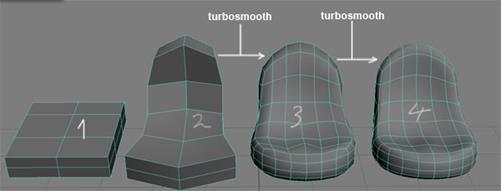
28. Создание 3D модели штор
Перейдите в вид сверху и при помощи инструмента Line нарисуйте изогнутую линию, как на рисунке внизу. После этого выделите все вершины, кликните правой кнопкой мыши и установите их тип в Smooth.

29. Используем модификатор CrossSection
Удерживая клавишу Shift, потащите линию по оси Z для создания ещё двух копий, и затем соедините линии вместе (attach) (вернитесь к первой части урока, шаг 10, если забыли, как это делается). Теперь добавьте модификатор CrossSection (Поперечное сечение) и установите параметр Option в Smooth. Поверх него добавьте модификатор Surface (Поверхность) и установите Treshold (Пороговое значение) в 1.0 см.
К сведению: Что-то может пойти не так. Убедитесь, что сделали копии линии в указанном мной порядке, в противном случае модификатор CrossSection не будет работать правильным образом. Данный модификатор создаёт оболочку по сплайнам, принцип его работы заключается в соединении вершин 3D сплайнов вместе. При добавлении модификатора Surface вам может понадобиться обернуть нормали в обратную сторону, если они направлены не в туда куда, надо. Также параметр Treshold был установлен в низкое значение для того, чтобы случайно не слились вершины, которые не должны сливаться. Можно установить Steps в 4 или 5 для сглаживания всей формы.
|
|
|
ЗЫ: По правде говоря, эту информацию можно прочитать в справке Autodesk (F1). Если вы ничего из сказанного мной не поняли, попробуйте почитать справку! У Autodesk лучший справочный мануал из всех, что я видел!
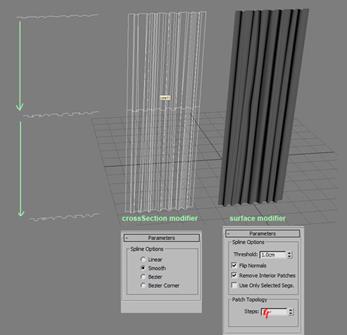
30. Доводка модели шторы до ума
Сейчас штора выглядит в порядке, но слишком уж она идеальная, немного даже механическая. Кликните кнопку Show End Result (Показывать конечный результат), и перейдите в режим Line vertex. Теперь поменяйте тип всех вершин со Smooth на Bezier, чтобы иметь больше контроля над ними. Приблизьте вид, выделяйте каждую независимую вершину и перемещайте, а также масштабируйте её для изменения касательной Безье.
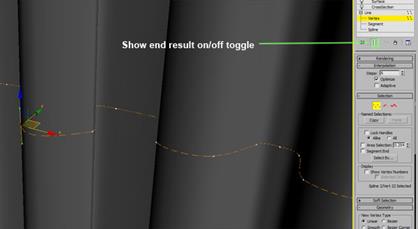
При перемещении вершин снизу вы заметите изменение формы модели шторы в реальном времени.

Советы: Этот этап может оказаться довольно длинным и сложным, но прошу вас, не торопитесь. Вершины можно перемещать в любом направлении, изменять масштаб ручек, и даже вращать их. Несмотря на это, обратите внимание на то, что пока вы работаете с включёнными Show End Result, CrossSection и Surface, вы не можете перемещать более одной вершины одновременно.
31. Копируем штору
А сейчас сделайте копию шторы, и сдвиньте вершины в копии шторы случайным образом, чтобы они не получились совершенно одинаковыми.
К сведению: Как видите, мы не моделировали верхнюю часть штор, которая цепляется за карниз. А всё потому, что камеру мы расположим таким образом, что эту часть видно не будет. Ведь если чего-то не будет видно, то зачем же это моделировать?!
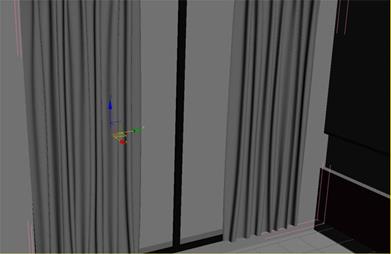
32. Создание 3D модели стола
Здесь с моделированием всё предельно просто. Верхом стола у нас будет бокс с фасками, а в роли ножек будут выступать экструдированные сплайны с фасками на рёбрах (для примера посмотрите этап 19).
|
|
|
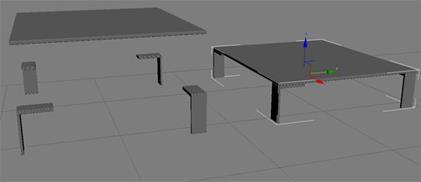
|
|
|


